ソリッド ドクターを使用して、ソリッドの不具合を検出して修正します。不具合は、次のように分類されます。
- 穴<so>あな
- オーバーラップ
- 自己交差
- 不正確にトリムされたサーフェス
これらはソリッドフィーチャー操作のエラーの原因になるため、削除しなければいけません。
ソリッド ドクターを使用するには:
- 不具合がないかチェックするソリッドを選択します。
- [ソリッドツール]タブ >[修正]パネル > [ソリッドドクター]をクリックします。
- [ソリッドドクター]ダイアログを使用して、孔の除去や問題のあるサーフェスのトリムの修復を行い、ソリッド内のすべての不具合を修正します。

- 不具合ツリー - ソリッド内の不具合を表示します。不具合ツリー、または、モデルウィンドウから不具合を選択できます。ツリーで不具合を選択すると、モデル内のその不具合が強調表示されます。モデル内の不具合を選択し、ツリー内で強調表示することもできます。
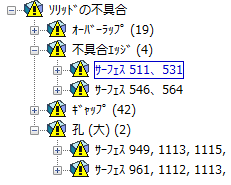
サンプル
- 不具合ツリー の不具合をクリックします。

- モデルの不具合の注釈をクリックします。
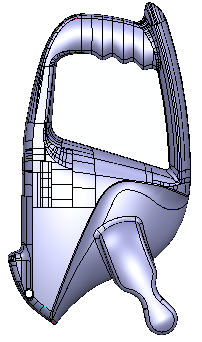
- 不具合ツリー の不具合をクリックします。
- [不具合情報]: 選択した不具合の説明です。
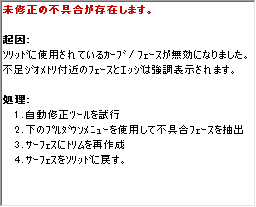
次の不具合情報があります。
- [起因]: 不具合の情報が表示されます。
- [処理]: 修正手順の候補が示されます。
- 修正失敗操作 - 失敗した修正操作を示します。
- [拡大]
 : クリックするとモデルが拡大され、選択した不具合のビューが拡大されます。縮小して、ソリッド全体を表示します。
: クリックするとモデルが拡大され、選択した不具合のビューが拡大されます。縮小して、ソリッド全体を表示します。
- [不具合表示]: モデル ウィンドウでの不具合の表示方法を選択します。
- 選択不具合領域を表示 - モデルウィンドウに選択した不具合を表示します。
- 全不具合領域を表示 - モデルウィンドウに全不具合を表示します。
- 影響を受ける領域を表示 - 現在ご利用いただけません。開発途中です。
- 修正オプション - 利用可能な修正操作から、修正のオプションを選択します。詳細については、「修復オプションのリスト」を参照してください。デフォルトオプションは、自動修正を試行 です。選択した修復オプションに応じて、[ドクター編集]ツールバーが表示されます。

- [適用]
 : クリックして、修復オプションを適用します。
: クリックして、修復オプションを適用します。
- [元に戻す]
 : クリックして、最後の修復オプションを元に戻します。
: クリックして、最後の修復オプションを元に戻します。
- 再チェック - ソリッドの不具合の確認をします。
- アドバンス - 現在ご利用いただけません。 開発途中です。
- 終了 - ダイアログを閉じて、不具合の有無を再確認します。不具合が検出されると、不具合ソリッド問合せ ダイアログが表示されます。
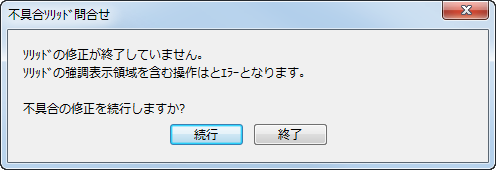
- 続行 - ソリッドドクター ダイアログを表示して、不具合の修正を続行します。
- 終了 - ソリッドドクター で加えられた変更を了承します。